
ახლა მომხმარებლებს შეუძლიათ 3D მოდელების დამატება PowerPoint- ის სლაიდებში ისე მარტივად, როგორც 2D სურათების დამატება.
3D შესაძლებლობა PowerPoint- ის სლაიდებში ჩასმა
Microsoft– მა ახლახანს გამოაცხადა, რომ კომპანია PowerPoint– ის სლაიდებში 3D ობიექტების ჩასმის შესაძლებლობას დაეხმარება, რაც მომხმარებლებს მათი შინაარსის გაცოცხლებაში დაეხმარება. Paint 3D პროგრამის გამოყენებით შექმნილი ნებისმიერი 3D ობიექტი ასევე შეძლებს PowerPoint სლაიდების ჩასმას.
თქვენ მხოლოდ უნდა მიხვიდეთ ჩასმა> 3D მოდელები. ეს ფუნქცია ხელმისაწვდომი იქნება საზოგადოებრივი სარგებლობისთვის ამ შემოდგომიდან.
Windows 10 PowerPoint 3D თვისებები
Windows 10 შემქმნელთა განახლებამ მრავალი მნიშვნელოვანი ახალი ფუნქცია მოიტანა, რაც Windows– ის გარემოს სულ უფრო 3D გახდის. Windows 10 Creators Update– მა შემოგვთავაზა მრავალფეროვანი პროგრამების მხარდაჭერა, რაც მომხმარებლებს საშუალებას აძლევს დახატონ Paint 3D ან შექმნან პრეზენტაციები PowerPoint 3D ფორმატში. ეს ყველაფერი შესაძლებელი გახდა ახალი ვარიანტის გამო, რომელიც საშუალებას აძლევს Windows 10 მომხმარებლებს 3D ობიექტები ჩასვან თავიანთ სლაიდებში.
PowerPoint 3D ასევე საშუალებას აძლევს მომხმარებლებს დაამატონ 3D ანიმაციები. ამ ყველაფრის გამოყენებით, PowerPoint- ში პრეზენტაცია ბევრად უფრო ენერგიული გახდება. საინტერესოა, რომ ასევე შეგიძლიათ მასშტაბირება და შემცირება 3D გამოსახულებით, როდესაც გადახედეთ თქვენს PowerPoint პრეზენტაციის არსებით იდეებს.
თუ არ მოგეწონებათ 3D გამოსახულებები, რომლებიც მოყვება ჩასმის მენიუს, ყოველთვის შეგიძლიათ შექმნათ თქვენი საკუთარი 3D ნახატები Paint 3D– ის გამოყენებით. 3D მხარდაჭერის წყალობით, Microsoft- მა რევოლუცია მოახდინა პრეზენტაციების მნიშვნელობაში და ახლა PowerPoint არის უფრო თანამედროვე და თითქმის უსაზღვრო.
დაკავშირებული ისტორიები, რომ შეამოწმოთ:
- Microsoft Office იღებს ახალ განახლებებს PowerPoint– ის გაუმჯობესებებთან ერთად
- შეკეთება: Powerpoint არ თამაშობს აუდიოს ან ვიდეოს
- Windows 10 PowerPoint 3D რევოლუციურად ახდენს პრეზენტაციებს

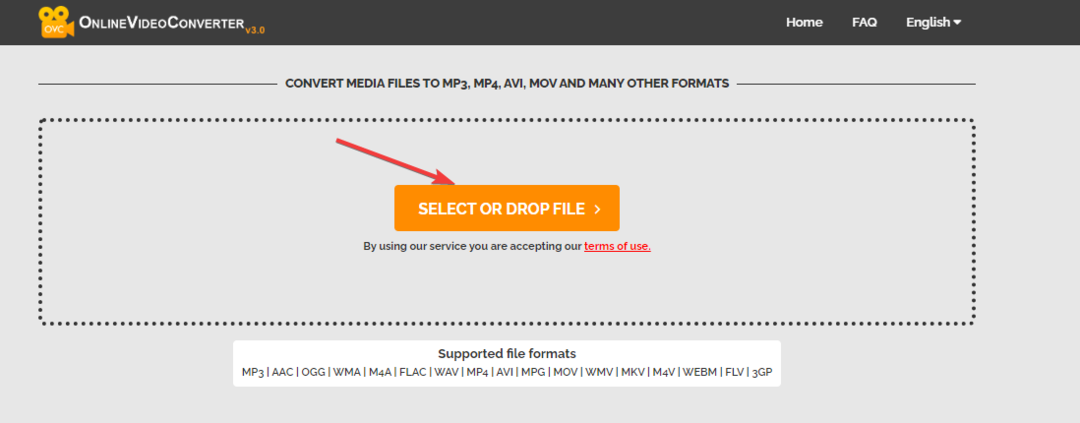
![გახადეთ სურათის ფონი გამჭვირვალე PowerPoint-ში [2 გზა]](/f/d28be4609ec0fbcd3e7ec235b0208687.png?width=300&height=460)